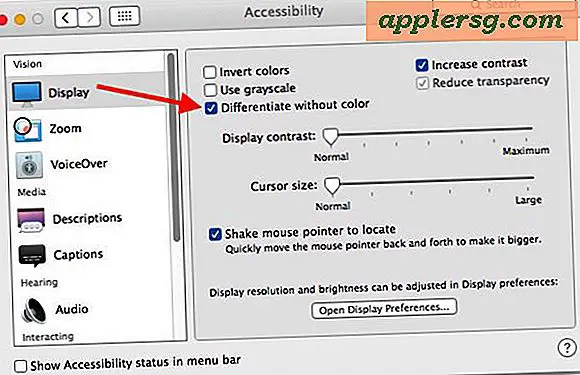मैक ओएस एक्स में पीडीएफ को कैसे प्रिंट करें
 एक दस्तावेज़ या वेब पेज को पीडीएफ फाइल के रूप में सहेजना चाहते हैं, लेकिन आपके पास एडोब एक्रोबैट नहीं है? कोई समस्या नहीं है, आप दस्तावेजों, वेबपृष्ठों या पीडीएफ के रूप में लगभग कुछ भी प्रिंट कर सकते हैं, इसका मतलब यह है कि यह किसी भी अतिरिक्त सॉफ़्टवेयर या ऐप्स की आवश्यकता के बिना, अंतर्निहित सुविधा का उपयोग करके सीधे मैक ओएस एक्स में एक पीडीएफ फाइल बनाता है। असल में, यह चाल लगभग किसी भी मैक ऐप के साथ काम करती है, और मूल रूप से यदि आप सामान्य "प्रिंट" फ़ंक्शंस के माध्यम से दस्तावेज़ या फ़ाइल प्रिंट कर सकते हैं, तो इसका मतलब है कि आप इसे इस विधि के माध्यम से पीडीएफ दस्तावेज़ में भी बदल सकते हैं।
एक दस्तावेज़ या वेब पेज को पीडीएफ फाइल के रूप में सहेजना चाहते हैं, लेकिन आपके पास एडोब एक्रोबैट नहीं है? कोई समस्या नहीं है, आप दस्तावेजों, वेबपृष्ठों या पीडीएफ के रूप में लगभग कुछ भी प्रिंट कर सकते हैं, इसका मतलब यह है कि यह किसी भी अतिरिक्त सॉफ़्टवेयर या ऐप्स की आवश्यकता के बिना, अंतर्निहित सुविधा का उपयोग करके सीधे मैक ओएस एक्स में एक पीडीएफ फाइल बनाता है। असल में, यह चाल लगभग किसी भी मैक ऐप के साथ काम करती है, और मूल रूप से यदि आप सामान्य "प्रिंट" फ़ंक्शंस के माध्यम से दस्तावेज़ या फ़ाइल प्रिंट कर सकते हैं, तो इसका मतलब है कि आप इसे इस विधि के माध्यम से पीडीएफ दस्तावेज़ में भी बदल सकते हैं।
मैक पर पीडीएफ फाइल को प्रिंट करना
आप जो अनिवार्य रूप से कर रहे हैं वह मैक प्रिंट सेवा के माध्यम से फ़ाइल को पीडीएफ के रूप में निर्यात कर रहा है। यह जटिल लग सकता है लेकिन यह वास्तव में काफी सरल है। ओएस एक्स में पहले ऐसा नहीं किया गया है, तो पीडीएफ के प्रिंट को ठीक करने का तरीका यहां दिया गया है:
- दस्तावेज़, वेब पेज या फ़ाइल खोलें जिसे आप पीडीएफ में प्रिंट करना चाहते हैं
- फ़ाइल मेनू पर क्लिक करें और "प्रिंट करें" का चयन करें, या बस कमांड + पी दबाएं
- निचले बाएं कोने में "पीडीएफ" बटन की तलाश करें, उस पुल-डाउन मेनू पर क्लिक करें, और "पीडीएफ के रूप में सहेजें" का चयन करें
- सहेजें संवाद बॉक्स में "सहेजें" पर क्लिक करें, और फ़ाइल को जो भी स्थान आप चाहते हैं उसे सहेजें (दस्तावेज़ डिफ़ॉल्ट है)
खोजक में या किसी अन्य ऐप के परिणामस्वरूप दस्तावेज़ का पता लगाएं, यह एक अद्वितीय पीडीएफ फ़ाइल के रूप में दिखाई देगा, और नहीं, यह उस मूल फ़ाइल को ओवरराइट या परिवर्तित नहीं करेगा जो इसे बनाया गया था।
यहां अधिकांश उदाहरण हैं कि अधिकांश मैक ऐप्स में सबमेनू कैसा दिखता है, ध्यान दें कि अन्य पीडीएफ बचत विकल्प भी हैं लेकिन हम जो करना चाहते हैं वह "पीडीएफ के रूप में सहेजें" है जो दस्तावेज़ को प्रभावी रूप से प्रिंट करता है जैसा कि यह एक पीडीएफ दस्तावेज में दिखाई देता है :

सहेजने के लिए आपको कुछ विकल्प मिलते हैं, वांछित होने के अलावा दस्तावेज़ों के अलावा कोई अन्य स्थान निर्दिष्ट करते हैं, और आप लेखक की जानकारी, पीडीएफ दस्तावेज का शीर्षक, विषय, दस्तावेज़ के भीतर खोज के लिए कीवर्ड, और यहां तक कि एक पासवर्ड और संपादन विकल्प भी निर्दिष्ट कर सकते हैं "सुरक्षा विकल्प" चुनकर यदि आप फ़ाइल से अनधिकृत पहुंच वाले अन्य लोगों से फ़ाइल की रक्षा करना चाहते हैं:

यह सब कुछ है, अब आपके पास प्रिंट फ़ंक्शन द्वारा तुरंत बनाई गई एक पीडीएफ फाइल होगी। इसके बाद आप इसे बाद में देख सकते हैं, पीडीएफ को संपादित करने के लिए मैक (या विंडोज / लिनक्स) के लिए अपने पसंदीदा पीडीएफ संपादक का उपयोग करें, इसे अमेज़ॅन, स्क्रिबड, Google डॉक्स, या जो कुछ भी आपको चाहिए, उसके साथ ऑनलाइन वितरित करें।
ध्यान दें कि Google क्रोम जैसे कुछ ऐप्स में एक अलग प्रिंट विंडो है, और आपको "गंतव्य" विकल्पों के साथ क्रोम में चेकबॉक्स विकल्प के रूप में "पीडीएफ के रूप में सहेजें" मिल जाएगा। अन्य सभी समान हैं, और फिर भी आप ओएस एक्स के वर्चुअल प्रिंटर इंजन के माध्यम से पीडीएफ फाइल के रूप में सहेजे गए खुले दस्तावेज़ या वेब पेज के साथ हवादार हो जाएंगे। इसके अतिरिक्त, कुछ अनुप्रयोगों में देशी "पीडीएफ में निर्यात" सीधे काम किए जाते हैं उनमें, हालांकि उन कार्यों का उपयोग ओएस एक्स के प्रिंटर इंजन के माध्यम से मूल दस्तावेज़ को पास नहीं करता है और इस प्रकार थोड़ा अलग परिणाम हो सकते हैं।
यह क्षमता मैक ओएस एक्स में बहुत लंबे समय से रही है, लेकिन यह ओएस एक्स के पुराने संस्करणों में थोड़ा अलग दिखती है और कुछ चीजों में थोड़ा अलग भाषा और विकल्प होते हैं। फिर भी, सामान्य विचार वही है और आपको इसका उपयोग करने में कोई समस्या नहीं होनी चाहिए, ओएस एक्स का जो भी संस्करण आप उपयोग कर रहे हैं।
हालांकि यह आईओएस में अभी तक एक मूल विशेषता नहीं है, लेकिन यदि आप आईपैड या आईफोन पर एक ही काम करने में रुचि रखते हैं तो आप वेबपृष्ठों के साथ एक ही फ़ंक्शन को प्राप्त करने के लिए एक बुकमार्कलेट सेट अप कर सकते हैं।
4/30/2014 अपडेट किया गया